BAB I
DASAR TEORI
Kali ini saya akan mencoba berbagi KEGALAUAN saya belajar bahasa pemrograman JAVA dalam membuat sebuah Laporan dalam bentuk PDF dengan menggunakan iReport. iReport ada 2 macam, yang satu dalam bentuk aplikasi sendiri dan yang satu lagi dalam bentuk plugin NETBEANS. Nah disini saya akan berbagi pengalaman saya dalam menggunakan iReport yang dalam bentuk plugin-nya NETBEANS. (Yang dalam bentuk aplikasi rada ribet soalnya :p)
Tapi sebelumnya temen-temen kudu download dulu plugin iReport
disini.Tapi sebelumnya temen-temen kudu download dulu plugin iReport
Setelah di download, step by step selanjutnya adalah sebagai berikut :
1. Buka Netbeans temen-temen, selanjutnya pilih Tools lalu Plugin. Pada tab download klik add plugin dan masukkan plugin iReport yang sudah temen-temen download tadi.
2. Klik Install dan ikuti langkah selanjutnya..
3. Selanjutnya buat project baru di NETBEANS dan buat file Report seperti gambar..
4. Beri nama File sesuka anda :p
5. Selanjutnya koneksi ke database, kalau belum terhubung pilih New..
6. Setelah itu bakalan ada pilihan datasource, kalau saya pakai MySQL jadi pilih yang Database JDBC Connection. Klik Next..
7. Step selanjutnya Setting koneksi, sesuaikan dengan database temen-temen. Jika sudah klik Save..
8. Setelah di Save, pilih Design Query..
9. Step selanjutnya lihat gambar aja dehh :p
10. Setelah di klik OK. Bakalan ada tampilan seperti dibawah. Lalu klik Next...
11. Pada tab ini pilih field yang ingin temen-temen tampilkan dilaporan dan pindahkan ke sisi kanan. Lalu klikNext..
12. Step selanjutnya pilih berdasarkan group by. Setelah itu klik Next..
13. Pilih sesuai selera lalu klik Next..
14. Eaaa... Akhirnya selesai juga :p
15. Selanjutnya atur format laporan sesuai kreatifitas anda :D
16. Untuk GUI-nya terserah anda. Kalau saya sebagai berikut..
17. Klik 2x pada button Print, trus masukin...
try {File file = new File("src/jie/laporan/report/laporanIreport.jrxml");jasperDesign = JRXmlLoader.load(file);param.clear();jasperReport = JasperCompileManager.compileReport(jasperDesign);jasperPrint = JasperFillManager.fillReport(jasperReport, param, koneksi.getConnection());JasperViewer.viewReport(jasperPrint, false);} catch (Exception e) {e.printStackTrace();}
18. Nanti hasil akhirnya.....
BAB II
HASIL PRAKTIKUM
1. Tambahkan dahulu plugin untuk membuat wizard ireport dengan cara pilih tabTools, kemudian pilih Plugins.
2. Muncul tampilan Plugins, pilih tab Downloaded, pilih semua pluginnya, klikOpen.
3. Setelah semua masuk seperti di bawah ini, klik Install.
4. Sekarang kita buat Report Wizard, caranya seperti membuat class biasa, hanya saja memilih ReportWizard.
5. Beri nama file ireportnya, lalu pilih taruh di direktori mana file ireport yang dibuat dengan klik Browse.
6. Pada tahap selanjtnya pilih New, lalu di Datasource pilih Database JDBC connection, klik Next.
7. Pada tampilan selanjtnya, isi dan sesuaikan dengan postgreSQL dan database masing-masing, jika sudah test koneksi, lalu Save.
8. Sekarang isikan query untuk mengambil data dari tabel mahasiswa “select * from mahasiswa;”, klik Next jika sudah.
9. Pada bagian fields yang ada dikiri, pindah ke kanan semua dengan klik panah doublekanan.
10. Bagian group by kosongkan saja, langsung klik Next.
11. Pada bagian Layout pilih tabular layout, klik Next.
12. Lalu buka menu Files, klik kanan pada file ireport, jika belum format .jrxml, rubahlah menjadi .jrxml di bagian properties.
13. Lalu ketik kode di bawah ini di bagian atas class form yang Anda buat.
14. Lalu buatlah tombol Print di form pada praktikum 9 kemarin.
15. Pada tombol Print itu, beri action dengan kode seperti di bawah ini.
16. Jika sudah, jalankan programnya dan klik tombol Printnya, akan munculireport yang telah Anda buat.
17. Lalu masuk ke file ireport yang telah Anda buat, pilih ReportInspector, pilihParameters, Add Parameter, kemudian ubah nama parameter tadi menjadi “nim”.
18. Ubah Parameter Class ubah menjadi java.lang.Integer.
19. Lalu masuk bagian report query, isi query languagenya dengan “select * from mahasiswa where nim_mah = $P{nim};”, lalu klik OK.
20. Pada aksi tombol Print, ubah menjadi seperti di bawah ini.
21. Jika sudah, uji coba programnya dengan menjalankannya, masukkan dulu nim yang ignin Anda masukkan, lalu klik Print,tampilannya akan seperti di bawah ini.
BAB III
KESIMPULAN
Pada praktikum ini, kita mempraktikkan bagaimana cara membuat laporan/ ireport dari data-data yang sudah ada dalam DBMS dengan membuat ireport ini. Membuatnya dengan menambah plugin ireport terlebih dahulu, cara membuatnya juga sangat mudah. Sudah lumayan mantap praktikum terakhir pada mata kuliah praktikum desain basis data kali ini, semuanya bisa di kelas, sarannya semoga aslab yang menilai juga memberikan nilai terbaik untuk semuanya, hitung-hitung khusnul khotimah untuk laporannya, kemudian disusul khusnul khotimah untuk UAS nya.
DAFTAR PUSTAKA
- http://www.priawadi.com/2012/01/membuat-laporan-dengan-ireport-java.html
- Modul Praktikum Desain Basis Data
- https://gipculart.wordpress.com/2011/12/27/tutorial-membuat-laporan-dengan-ireport/
- https://hendrosteven.wordpress.com/2008/09/09/membuat-report-menggunakan-ireport-dari-netbeans/
- http://khoiril007.files.wordpress.com/2011/01/modul5.pdf

















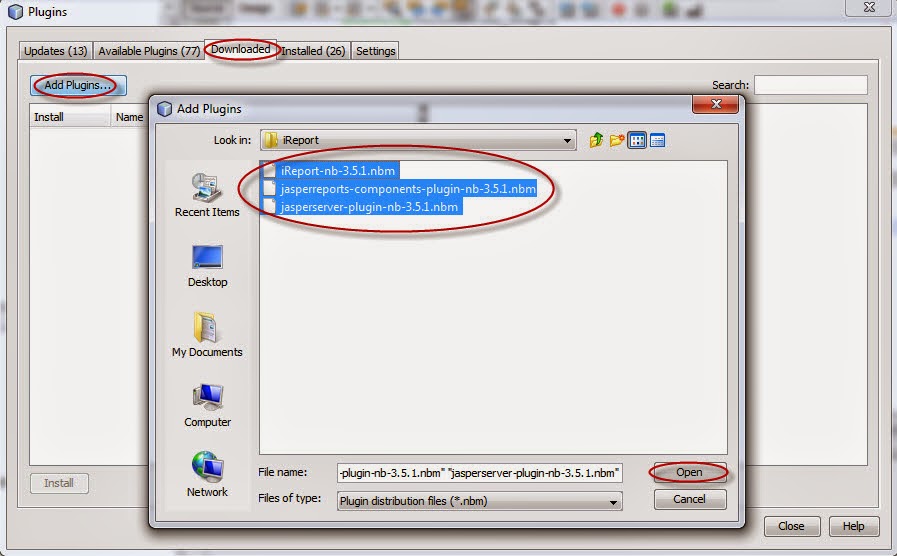




















Selamat Datang Di Blog AnimeSubz-Cyber
Thanks for visiting ~
Kalau mau berkomentar ada baiknya baca peraturannya dulu sebelum berkomentar !
Rules:
- Blogger yang baik adalah blogger yang meninggalkan jejak
- Anda komentar, saya komen balik and follow blog anda
- No spam, No flood, No junk, No iklan, N sara,No s*x,
- Jangan menggunakan Live Link !
- Gunakan bahasa yang sopan
- Blog Ini Dofollow jadi Berkomentarlah dengan Sopan!!
Thanks For Your Attention ! ConversionConversion EmoticonEmoticon